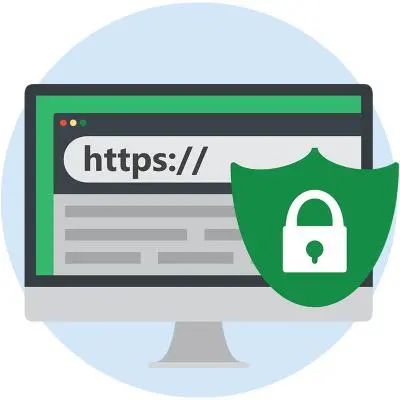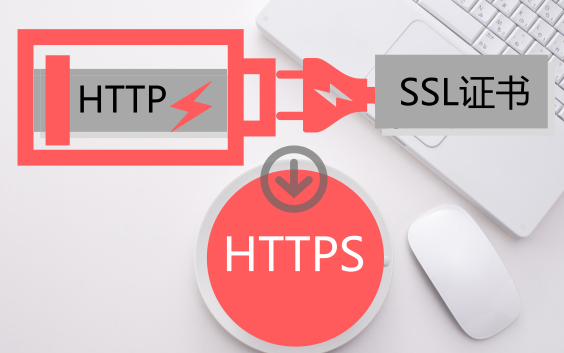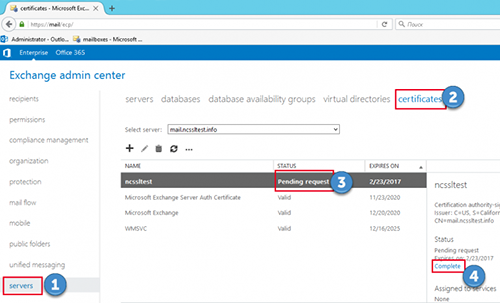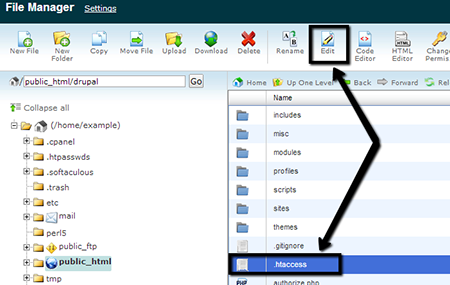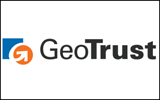在Windows Azure托管站点上安装SSL证书的教程
2021年7月19日
Azure网站管理控制台是一种共享主机,只能从Azure 网站控制台上传SSL证书,不能创建CSR密钥。为了能够在Windows Azure上顺利安装SSL证书,需要借助IIS Server来完成。
利用IIS生成CSR文件并成功申请到SSL证书之后,从IIS导出SSL证书并将.pfx文件上传到 Azure管理控制台。这里还需要将网站配置为标准模式才能进行安装的操作。(以下1-5是开启网站标准模式,如已开启,直接跳到第6步进行安装SSL证书的操作)
第1步,登录Azure管理门户
第2步,在“网站”选项卡下看到您的网站名称,点击它
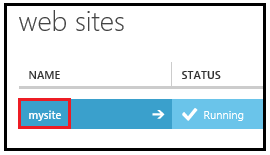
第3步,单击“比例”选项卡
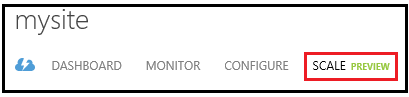
第4步,选择网站模式作为“标准”
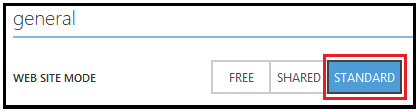
第5步,保存并在出现提示时单击“是”
第6步,再次进入Azure管理门户
第7步,单击“网站”下的“站点名称”,然后选择“配置”选项卡
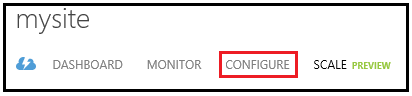
第8步,单击“证书”下的上传证书
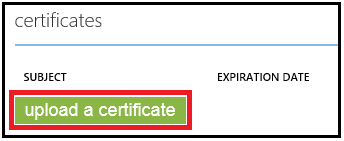
第9步,选择从IIS导出的.pfx证书文件。使用用于从IIS创建PFX文件的相同密码)。最后,单击复选标记
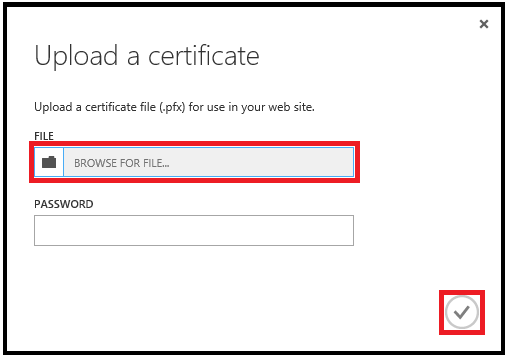
第10步,现在查看SSL绑定部分,选择一个域名、一个证书并启用SNI SSL

第11步,基于IP的SSL通过将服务器的专用公共IP地址映射到域名来将证书与域名相关联
第12步,SNI SSL扩展允许为指向同一IP地址的多个站点配置多个证书
第13步,保存更改并启用SSL
以上就是在Windows Azure托管站点上安装SSL证书的详细教程,更多安装教程请参考这里技术支持。